U盘体积小,携带方便,是我们现在使用的主要移动存储设备,但随着技术的飞速发展,现在U盘也可以重新安装系统。今天,我就给大家介绍一下用U盘把win10装回win7的详细步骤
win10如何使用U盘安装win7系统?Win10系统是微软最近发布的新一代操作系统。它在兼容性和使用方面与win7稍有不同。有网友问如何用win10换win7。接下来,我将与大家分享具体的图文教程
1..下载小白一键重装系统软件,然后将大于8g的U盘插入电脑,打开小白软件,选择“U盘启动ISO模式”,点击“生成ISO启动盘”,点击“制作ISO启动U盘”
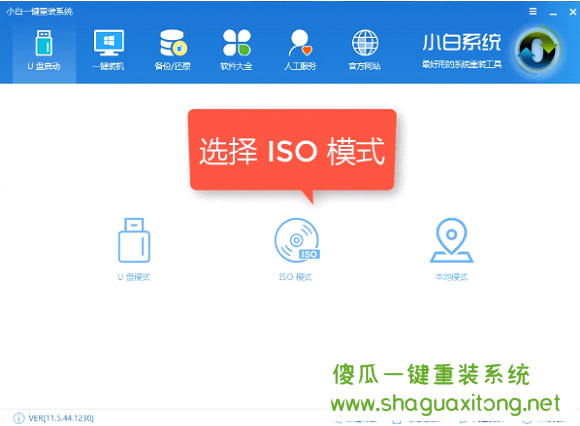
Win10示例1
2..制作U盘启动盘后,将win7系统镜像文件复制到U盘。win7系统镜像下载地址如下:
3..重启电脑,将电脑的第一个启动项目设置为U盘启动。
4..完成以上步骤后,进入PE选择界面,选择“02 Windows PE/Ramos(new model)”按enter键
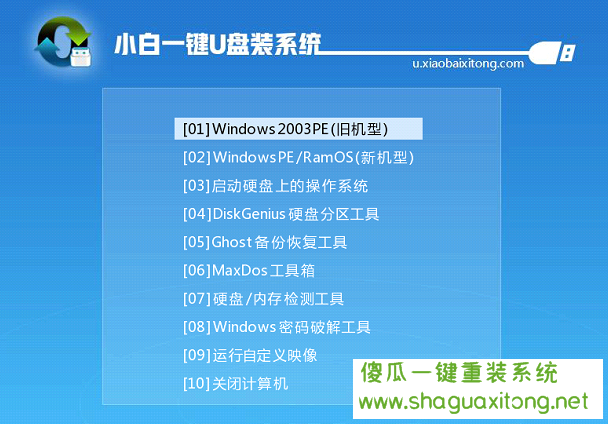
Win7示例2
在安装完系统后,点击系统磁盘7,选择安装系统的目标磁盘,点击系统自动安装。
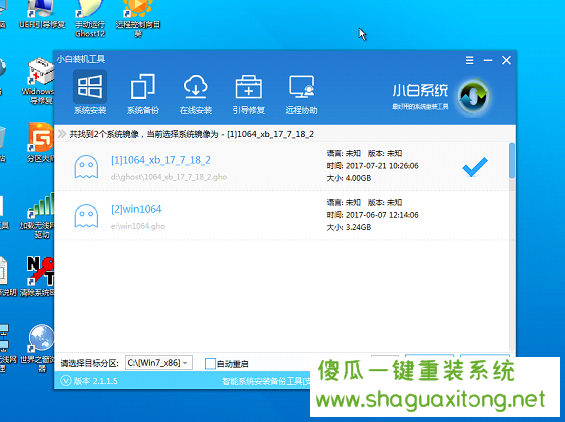
U盘示例3
6..等待系统安装
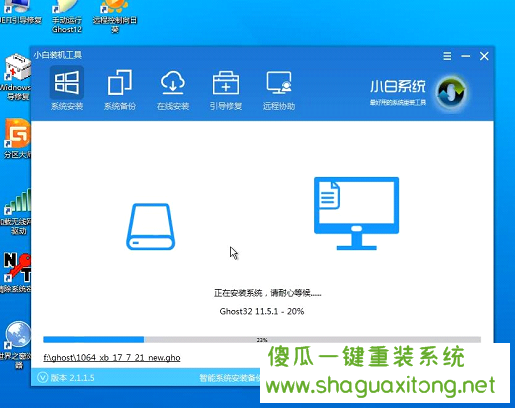
Win10示例4
7..安装完成后,拔出U盘重新启动电脑,完成最终安装

Win7示例5
8..U盘重装win7完成

Win10示例6
以上是win10如何使用U盘重装win7系统,或者也可以使用傻瓜一键重装系统
